使用 KontrolPack 透過網路連接/控制計算機

使用 KontrolPack 輕鬆控製網路中的電腦。輕鬆連接和管理運行不同作業系統的電腦。
VRChat 是一款适用于 PC 的社交互动视频游戏,玩家可以通过 桌面模式 或 VR 耳机模式 来享受。这款游戏允许用户探索由用户创建的世界、参与小游戏并进行社交互动。本文将详细介绍在 Linux 系统上安装和运行 VRChat 的方法,确保您能够顺利体验这款独特的游戏。
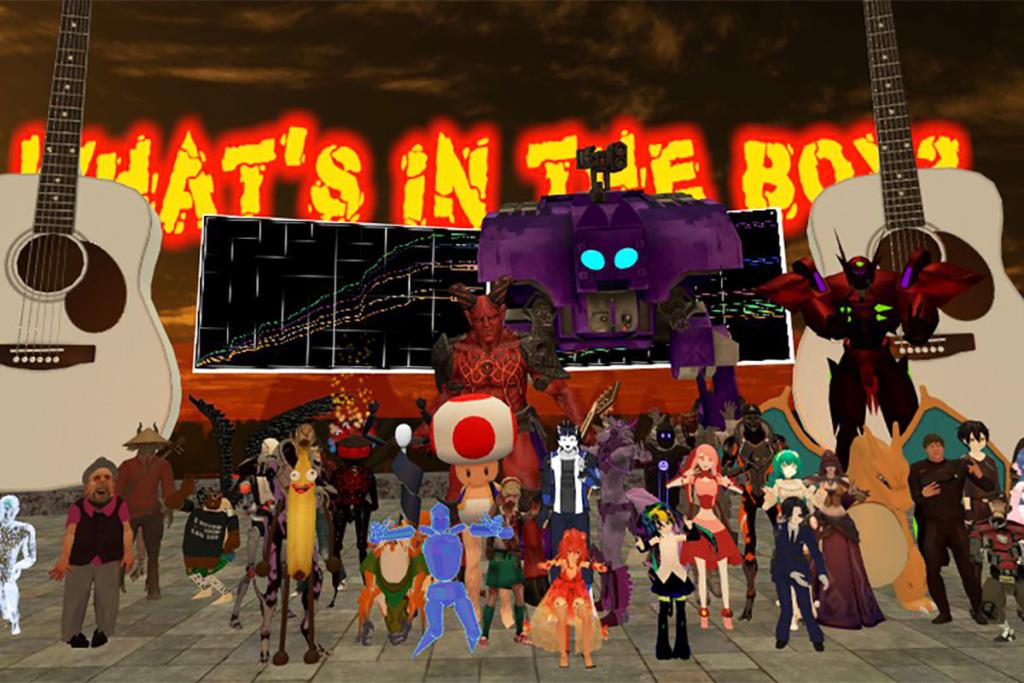
VRChat 可以在 Linux 上运行,但只适用于 Steam 的 Steam Play 功能。使用此功能前,您需要安装 Linux 版本的 Steam 客户端。
为了在 Linux 上安装 Steam 客户端,您必须打开一个终端窗口,然后根据您的 Linux 发行版执行相应的命令。
| Linux 发行版 | 安装命令 |
|---|---|
| Ubuntu | sudo apt install steam |
| Debian |
使用以下命令下载最新的 Steam DEB 包: wget https://steamcdn-a.akamaihd.net/client/installer/steam.deb
接着,使用命令: sudo dpkg -i steam.deb
|
| Arch Linux |
编辑 /etc/pacman.conf 文件后,使用命令: sudo pacman -S steam
|
| Fedora / OpenSUSE |
从 Flatpak 安装 Steam: flatpak install flathub com.valvesoftware.Steam
|
安装好 Steam 客户端后,启动 Steam 并使用您的帐户凭据登录。接下来,按照以下步骤安装 VRChat:
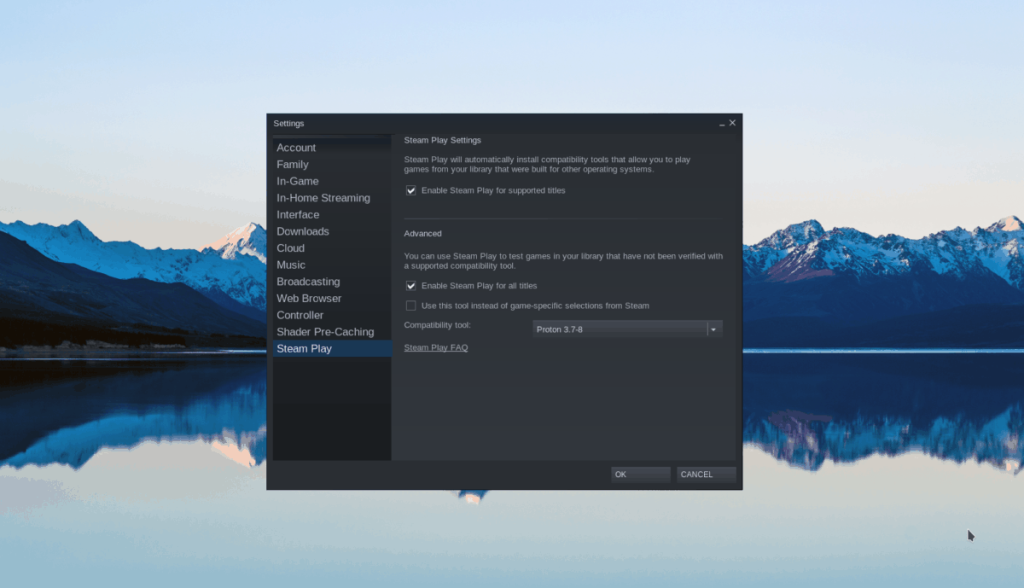
在 Steam 客户端中,点击顶部的 “Steam” 菜单,然后选择 “设置”。在设置区域中,找到 “Steam Play”,并选中 “为支持的游戏启用 Steam Play” 和 “为所有其他游戏启用 Steam Play” 的选项。选择“确定”应用更改。
在 Steam 商店中搜索 “VRChat” 并点击它。接着,找到 “播放游戏” 按钮并选择。Steam 将开始下载和安装 VRChat。
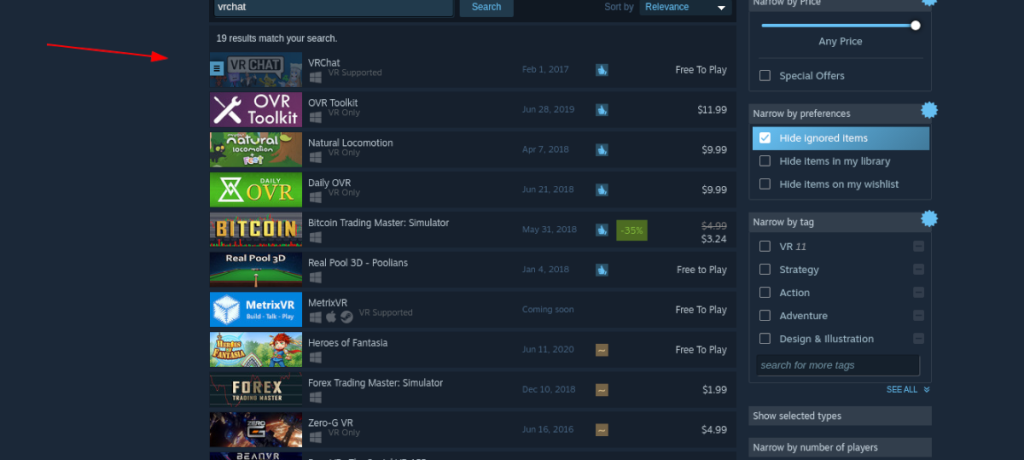
下载完成后,点击 Steam 顶部的 “库” 按钮,搜索 “VRChat”,找到绿色的 “播放” 按钮并点击以启动游戏。
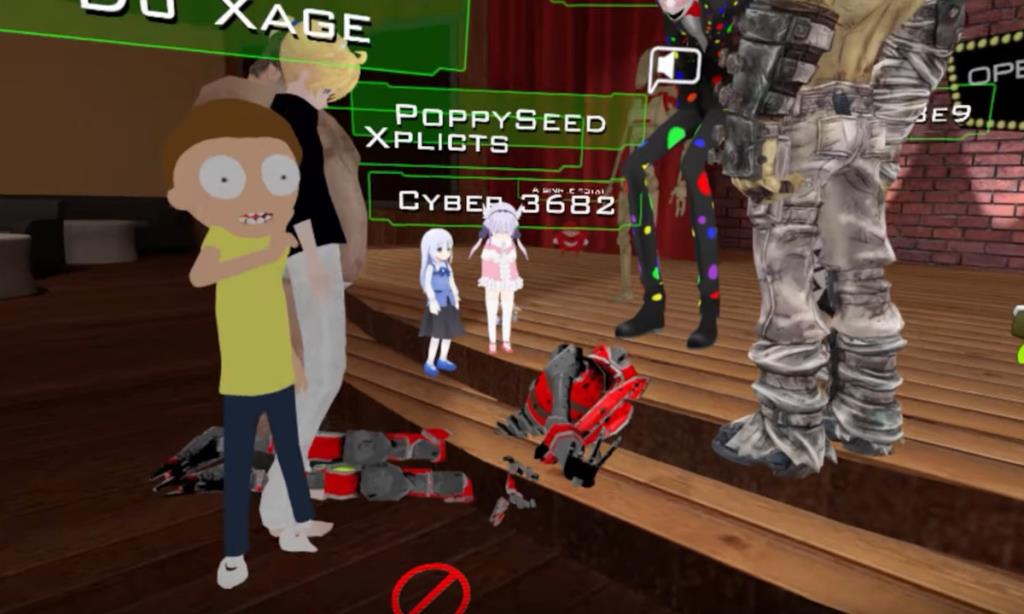
VRChat 在 ProtonDB 上获得金牌评级,因此在大多数系统上应正常运行。如果遇到麦克风或其他问题,请查看 VRChat ProtonDB 页面,这里提供了常见问题的解决方案。
请注意,VRChat 是一款抢先体验游戏,可能会遇到无法预见的 Bug!祝您游戏愉快!
使用 KontrolPack 輕鬆控製網路中的電腦。輕鬆連接和管理運行不同作業系統的電腦。
你想自動執行一些重複的任務嗎?與其手動點擊按鈕,不如用一個應用程式
iDownloade 是一款跨平台工具,可讓使用者從 BBC 的 iPlayer 服務下載無 DRM 保護的內容。它可以下載 .mov 格式的視頻
我們已經詳細介紹了 Outlook 2010 的功能,但由於它不會在 2010 年 6 月之前發布,所以現在是時候看看 Thunderbird 3 了。
每個人偶爾都需要休息一下,如果你想玩有趣的遊戲,不妨試試 Flight Gear。它是一款免費的多平台開源遊戲。
MP3 Diags 是修復音樂音訊收藏問題的終極工具。它可以正確標記您的 MP3 文件,添加缺少的專輯封面,修復 VBR
就像 Google Wave 一樣,Google Voice 也在全球引起了不小的轟動。谷歌的目標是改變我們的溝通方式,而且由於它正在成為
有許多工具可以讓 Flickr 用戶下載高品質的照片,但有沒有辦法下載 Flickr 收藏夾呢?最近我們
什麼是採樣?根據維基百科,「採樣是指從一段錄音中取出一部分或樣本,並將其重新用作樂器或
Google Sites 是 Google 提供的一項服務,可讓使用者在 Google 伺服器上託管網站。但有一個問題,它沒有內建備份選項



![免費下載 FlightGear 飛行模擬器 [玩得開心] 免費下載 FlightGear 飛行模擬器 [玩得開心]](https://tips.webtech360.com/resources8/r252/image-7634-0829093738400.jpg)





小旋 -
嘿,大家有沒有在 Linux 端遇到過報錯的情況?怎麼解決呀
小甜心 -
VRChat 在 Linux 上的表現怎麼樣呢?會不會卡啊
小藍 -
如何在 VRChat 上創建自己的虛擬空間呢?想要跟我的朋友一起玩
蛋蛋 -
請問有推薦的 VR 頭盔嗎?想要在 Linux 玩 VRChat,卻不知道選哪一款!
蘋果 -
我試過在 Linux 上安裝 VRChat,但總是卡住,有人幫幫忙嗎
阿虹 -
我想試著在 Linux 上玩 VRChat,結果驚訝地發現其實也不難
小紅 -
我有設置指導,不過還是遇到了一些問題,希望能交流一下!
悠悠 -
感謝提供這個指南!我也會試著在 Linux 上玩 VRChat!
小雅 -
哇,這篇文章非常詳細,我一定會參考的!
天使小天 -
好棒的文章!不過我能不能使用 Nvidia 的顯卡來玩 VRChat 呢?
米米 -
我的 Linux 配置不算強,能否流暢運行 VRChat 呢?真心求助
小青 -
有沒有朋友在 VRChat 中遇到過 DDoS 攻擊?該怎麼防範呢
阿白 -
我覺得在 Linux 上的 VRChat 體驗一直都很好,值得推廣!
喵咪小公主 -
我已經嘗試了一下,發現 VRChat 在 Linux 上的畫質真的不錯,加油
小黑 -
我用的是 Ubuntu,可以順利安裝 VRChat,但還在摸索中。會分享後續經驗!
小圓 -
感謝你的解說!我的 Linux 系統安裝成功,準備游玩了!
小樹 -
這篇文章很有啟發性,但我想問一下,使用 VRChat 是否需要強大的硬件?
小婕 -
看著這篇文章,我的學習興趣又來了!準備挑戰一下
咪咪 -
哇,原來 Linux 也可以玩 VRChat,這讓我很驚訝!我試試看
篤篤 -
感謝提供這份指南!我已經等不及要試試看了
阿俊 -
感謝作者!這篇文章讓我對在 Linux 上玩 VRChat 更加期待
小華 -
我也想在 Linux 上玩 VRChat,請問有哪些推薦的發行版呢?
福福 -
我已經在 Linux 上成功安裝,感覺真的跟 Windows 差不多
流浪者 -
這篇文章中提供了很多實用的資訊,謝謝你!真的幫助了很多人
小雪 -
我想知道是否有其他的 VR 遊戲支持 Linux?希望大家可以分享一下
貓咪小隊 -
我覺得 Linux 的使用介面有點難懂,但為了玩 VRChat 還是想試試
花花 -
作者你好!我以前沒想過在 Linux 上玩 VRChat,太酷了!感謝你的分享!
阿偉 -
不太會用 Linux,還是對命令行有點懼怕,希望能得到更多幫助
小光 -
如何提高 VRChat 在 Linux 上的性能?請分享一些經驗吧!
阿強 -
有誰知道在 Linux 上設置 VRChat 需要哪些步驟嗎?感覺有點複雜
寶寶 -
找到這篇文章真是一大幸運,現在就準備安裝,希望一切順利!
小米 -
這幾天一直在折騰 Linux 系統,今天終於能玩 VRChat,真開心
夜小星 -
這篇文章真實用!我會和我的 Linux 玩家分享的
可愛的小貓 -
這篇文章寫得很好!不過我比較擔心兼容性問題,有沒有人遇到過
小杰 -
我已經成功安裝 VRChat,畫面流暢度真的不錯,感謝分享
小明 -
謝謝分享!我最近也想在 Linux 上玩 VRChat,這篇文章真是太有幫助了!
小美 -
經過你的指導,我成功在 Linux 上安裝了 VRChat,太開心了
小米米 -
這篇文章提供的技巧非常實用,讓我對在 Linux 上玩 VRChat更有信心
佳佳 -
聽說可以在 Linux 上玩 VRChat,真的讓我開始動心了,謝謝!